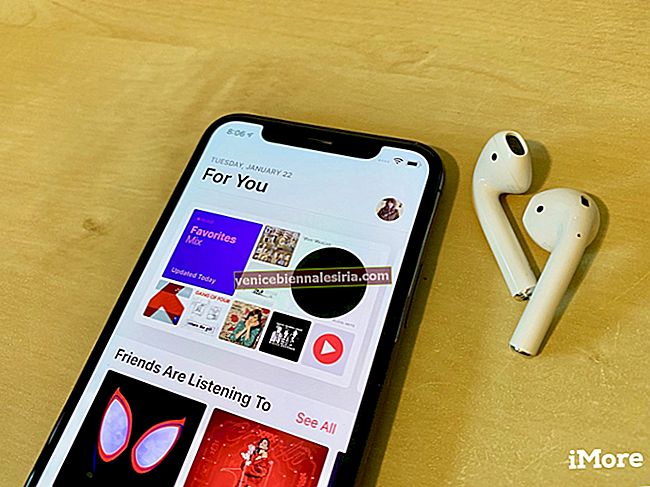Apple Music, ABD'de daha fazla abone kazanma konusunda Spotify'ı geride bıraksa da, Apple Music'e geçmek istemeyen bazı sadık Spotify kullanıcıları var. Bu, Spotify kullanıcılarının Siri'yi bu müzik akışı uygulamasıyla entegre etmeleri için uzun süredir devam eden bir talepti. Teknoloji devi iOS 12'de Kısayollar uygulamasını kullanıma sunduğundan ve kullanıcılar Spotify'ı Siri kısayollarıyla kontrol edebildiğinden Apple dualarınızı dinledi.
Spotify kullanıcıları için bir albüm, sanatçı veya şarkı seçmek için Siri kısayollarının listesi çok yardımcı olacaktır. Ancak, herkesin bekleyebileceği gibi, Siri'nin Spotify üzerindeki kontrolü, Apple Music'inki kadar pürüzsüz olmayacak.
- İPhone veya iPad'de Spotify'dan Müzik Çalmak için Spotify Siri Kısayolu Ekleyin
- Spotify için En İyi Siri Kısayolları
İPhone veya iPad'de Spotify'dan Müzik Çalmak için Spotify Siri Kısayolu Nasıl Eklenir
Aşama 1. Öncelikle, iOS cihazınıza Spotify Siri kısayolunu indirin.
Adım 2. Ardından, iPhone / iPad'deki Kısayollar uygulamasına kaydetmek için Kısayolu Al'a dokunun .

Aşama 3. Şimdi iOS cihazınızda Kısayollar uygulamasını başlatın ve Spotify Siri kısayolundaki üç noktaya dokunun . Bu, belirli Siri kısayolunun Ayarlarını açacak ve bu kısayolu seçiminize göre düzenleyebilirsiniz.

4. Adım. Sağ üst köşeden Ayarlar simgesine dokunun .

Adım 5. Ardından, "Siri'ye Ekle" ye dokunun ve kısayolu etkinleştirmek için bir ifade kaydedin.
Örneğin, "Spotify Çal" kaydedebilirsiniz .

6. Adım. Bu ifadeyi kaydetmek için "Bitti" ye dokunun .

İşlemi tamamlamak için Bitti düğmesine iki kez dokunmanız gerekir .

Siri'yi çağırmanın zamanı geldi; Hey Siri'yi kullanın ve "Spotify Çal" komutunu söyleyin .
İşte gidiyorsun! Siri komutunuzu çalıştırır ve Siri kısayolunu kullanarak Spotify'da çalmak istediğiniz sanatçıların, başlıkların veya albümlerin adlarını sormanız istenir. Müziğinizin cihazınızdaki Spotify uygulamasında açılacağını unutmayın.
Bu müzik uygulaması için diğer kısayollara da göz atabilirsiniz.
İPhone için En İyi Spotify Siri Kısayolları
Spotify Albümünü Çal

Bir albümün adını söyleyebilirsiniz ve Spotify cihazınızda söz konusu albümdeki şarkıları çalacaktır. Bu komutu söylediğinizde Spotify, seçilen albümü iPhone veya iPad'inizde otomatik olarak çalmaya başlar. Aynı isimde birden fazla albüm olması durumunda albümün çıktığı yılı söyleyebilirsiniz.
Kısayol Al
Spotify Parçasını Çal

Bir sanatçının veya bir albümün parçasını mı çalmak istiyorsunuz? 'Play Spotify (parçanın adı)' diyebilirsiniz ve uygulama o şarkıyı sizin için çalacaktır. Sanatçıların veya albümlerin adını tam olarak söyleyin ve şarkının keyfini çıkarın. Albüm gibi Spotify da konuştuğunuz parçayı otomatik olarak çalar.
Kısayol Al
Spotify Oynatma Listesinde Ara

Spotify'da bazı çalma listeleri oluşturduysanız, iPhone veya iPad'inizde bu çalma listelerinden birini arayabilirsiniz. Bu bir arama sorgusu olduğu için müzik uygulaması şarkıları doğrudan çalmayacaktır. Spotify size sonuçları sunduğunda, ekrana manuel olarak dokunarak parçanın adını söyleyebilir veya bir şarkı seçebilirsiniz.
Kısayol Al
Spotify Sanatçısı Ara

Bir çalma listesi gibi, Spotify uygulamasından favori sanatçınızı arayabilirsiniz. Yine, bu o sanatçının hiçbir şarkısını çalmayacak. Spotify size sanatçı tarafından oluşturulan albümleri veya şarkıları gösterecek. Listeden, o sanatçı tarafından bestelenen / söylenen bir albüm veya şarkıyı seçebilirsiniz.
Kısayol Al
Hepsi arkadaş!
Oturumu kapatma…
Size daha fazla kısayol geliyor. Apple, hayatınızı daha rahat hale getirmek için akıllı ses asistanını geliştirmeye devam edecek. Spotify'daki bu Siri entegrasyonu, müzik uygulamasının Amerika Birleşik Devletleri'ndeki popülerliğini de açıklıyor.
Bu gönderilere de başvurmak isteyebilirsiniz:
- İPhone, Android ve Bilgisayarda Spotify Dili Nasıl Değiştirilir
- İPhone, iPad, Android ve Bilgisayardaki Spotify'da Ekolayzer ve Ses Ayarlarını Yapın
- Spotify, Pandora ve SoundCloud'u HomePod'a Aktarma
- İPhone'da Spotify Widget Nasıl Eklenir
Spotify için Siri Kısayollarında başka hangi kısayolları görmek istersiniz? Görüşlerinizi bizimle aşağıdaki yorumda paylaşın.